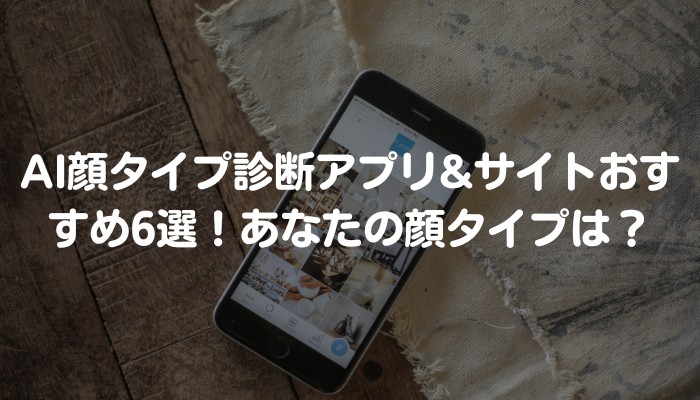【2025年】簡単に写真を切り抜き方法|おすすめの写真切り抜きツール8選
要約: 今回の記事では写真切り抜きアプリ・ソフト・サイト8選、および写真をコミック風に加工したりノイズを取り除いたりすることができる写真編集ソフト一つを紹介しました。合成写真を作成したりSNSに投稿する旅行や食物などの写真をオシャレに加工するニーズがあれば、ぜひ今回の文章をチェックしてください。
目次

写真切り抜きとは
写真切り抜きとは、写真の背景を切り抜いて取り除き、被写体だけを残す加工です。合成写真やコラージュ写真を作成するときによく使われる方法です。切り抜いた背景は透明化されていてスタンプのように貼られているのでグッズ作りにも使えます。
購入したスマホやパソコンにはよく写真切り抜きという機能がないのは普通です。そんな時にソフト開発会社のアプリやソフトなどを利用すれば簡単に切り抜き、自由にデザインすることができます。それらは写真の人物や動物などの輪郭を大まかに認識し、自動で切り抜きます。それで今回は、写真や画像の切り抜きの際に利用できるアプリ・ソフト・サイト8選ご紹介したいと思います。
写真切り抜きアプリおすすめ
PhotoDirector
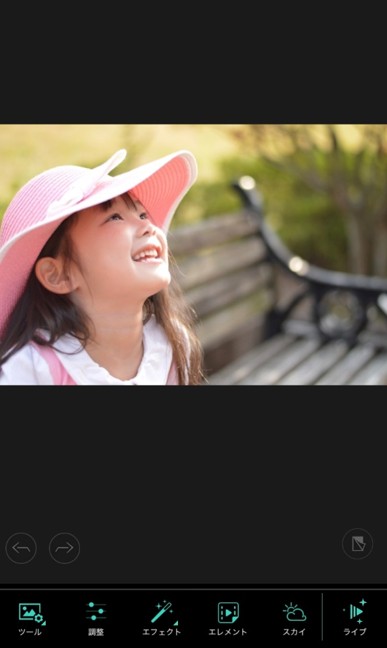
PhotoDirectorはAI技術が搭載されている写真の管理、補正、合成、レイヤー編集に対応できる写真編集ツールです。無用体験版と一か月から373円の有料版があります。それを使うことで、写真内の人物や動物などを自動的に識別し、切り抜いたり調整したりすることができます。しかも、このツールはAndroidとiPhoneのiOSに対応できるアプリがあるのみではならず、WindowsやMac向けのソフトもあります。
Picsart
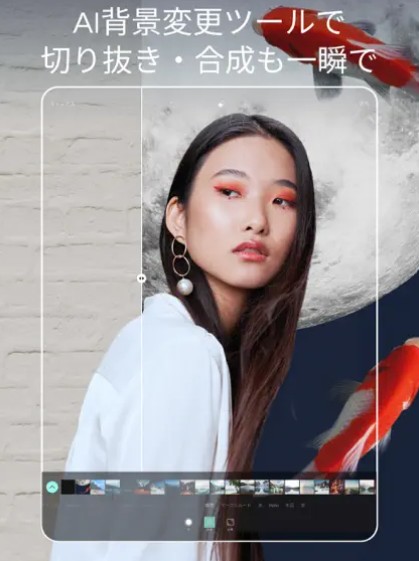
Picsartは主にiPadやiPhoneで使用する無料でダウンロードできるアプリです。アプリに背景透過、コラージュ、文字入れ、合成、フィルターなどの機能が内蔵されています。背景透過と合成を使えば簡単に切り抜きを操作できます。それにPicsArtでは加工した写真を他のユーザーにシェアするSNS機能も搭載されているので手軽に加工した写真を友達に共有でき、かなり便利なアプリです。
背景透明化

背景透明化はAndroidでもiPhoneでも手軽に使用できる無料の写真切り抜きアプリです。このアプリは境界線を自動で認識して透明化できます。同系統の色を認識して切り抜きできるため、海や空、建物などを削除したい場合に最適です。そのほか、消しゴムを使って細かい部分も微調整することもできます。
パソコンでの写真切り抜きツール
Photoshop
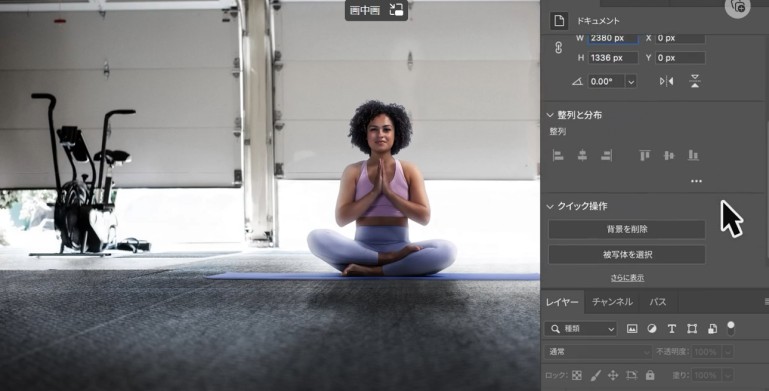
- 対応システム:Windows、Mac
- 料金:3960円/月
- 主な機能: 写真切り抜き、写真を組み合わせ合成画像を作成する、白黒の写真をカラーにする、画像の要らないものを削除するなど
- 日本語対応
Photoshopは写真編集ソフトといえば一番有名なソフトだと思います。このadobe社のソフトを使えば、簡単に合成写真を作ったり、色を調整したり、モノクロ写真に色をつけたりすることができます。そして、写ってしまったいらないものをパッと消していつもの背景をちょっと変化させたりすることもできます。しかし、あまりにも専門的なソフトなので初心者にとってすこし使いにくいかもしれません。
Luminar

- 対応システム:Windows、Mac
- 料金:$9/月、$119/年、$149一回払い
- 主な機能: 風景を美しく仕上げ、ポートレートをレタッチし、不要な物を削除する、完璧にシーンのリライトを行いながら空を置き換える
- 日本語対応
Luminarは SKYLUM 社が開発しリリースしている画像編集ソフトで、初心者でも直観的な操作が可能です。その上に、AI 技術も搭載しているため、ユニークな写真加工もかんたんにできる画像編集ソフトです。切り抜きも、AIを搭載したポートレート背景除去機能があるので、手早く加工をすることが可能です。
写真切り抜きサイトおすすめ
PIXLR EDITOR
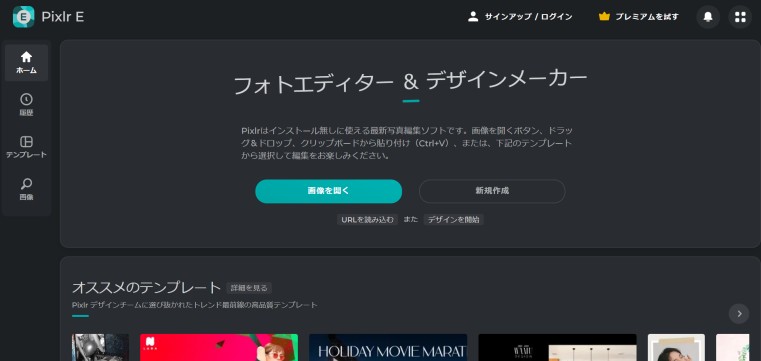
PIXLR EDITORはブラウザーで動作するフリーな写真切り抜きツールです。インストールやダウンロードが要らないので気軽に利用できます。ウェブサイトの「画像を開く」ボタンやドラッグ&ドロップを通じて簡単に編集したい写真をアップロードしデザインすることができます。
MyEdit

MyEditもダウンロードが要らなくてブラウザの上で操作できる無料画像編集オンラインツールです。写真の切り抜きやサイズ変更などの作業が非常に簡単になります。ピクセル単位のクロップに加え、インスタを頻繁に投稿したり、YouTubeのサムネイルの大きさに合わせてクロップすることもできるから、個々の画像の大きさをわざわざ覚えなくてもいいのもこのサイトの便利なところです。
Iloveimg
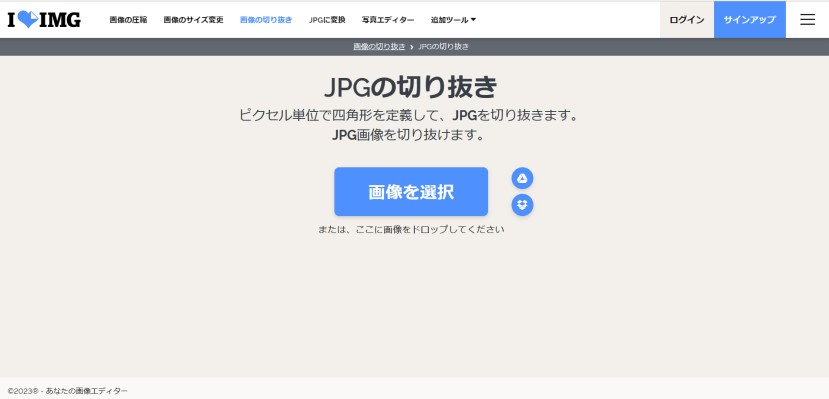
Iloveimgはもう一つの無料で写真切り抜きを操作できるサイトです。切り抜き以外に、写真を回転したり圧縮したりサイズを変換したりすることもできます。インターフェースもかなり簡単で分かりやすいので初心者にも手軽に使えます。
写真の切り抜き以外に、インスタやツイッターなどのSNSに投稿した写真をコミック風のようなおしゃれなものに加工したり、画質を損なわずにアップスケールしたりノイズを取り除いたりしたい時もあるでしょう。こんな時にやはり専門的なソフトが必要でしょうね。しかしPhotoshopなどのソフトが複雑すぎて初心者にとって難しいです。アプリを利用すれば、写真編集において少々機能が足りたいです。

DVDFab 写真AIー高性能な写真加工ソフト

- 対応システム:Windows 11、10、8.1、8.7
- 料金:無料体験版/6250円
- 機能: アニメ写真を最大40倍に拡大、写真をアメリカンコミック風に変換、モノクロ写真をフルオートで着色、写真を一眼レフカメラで撮った写真のように綺麗に加工、ノイズを取り除く、写真のボケを減らしてよりシャープで鮮明に加工するなど
- 日本語対応
DVDFab 写真加工AIはDVDFab社によって開発された専門的な写真編集ソフトです。それを利用すればワンクリックで写真をカートゥーン化したり着色したりすることができます。それに、ソフトのインターフェースもシンプルで分かりやすいから、動画編集というものが全然わからない人にも手軽に利用できます。
ここでDVDFab 写真AIのインストールや使い方についてご説明いたします~
DVDFab 写真AIのインストール手順
まずはダウンロードページの「 無料ダウンロード 」をクリックしてプログラムをダウンロードします。ダウンロード完了したらインストーラーを起動し、ユーザーアカウント制御のダイアログが表示されたら「はい」をクリックしてください。
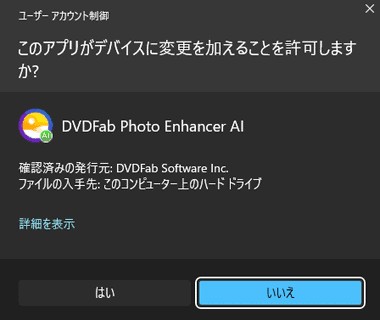
セットアップウィザードが開いたらカスタムをクリックし、使用許諾書に問題がないなら「クイックインストール」でインストールを始めます。
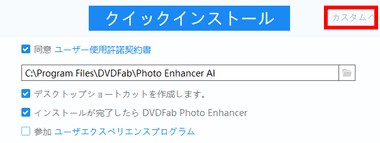
匿名で使用状況を送信するユーザーエクスペリエンスプログラムがデフォルトで有効になっているので拒否する場合は無効にします。
インストールが完了してもセットアップウィザードが閉じないため、ウィザードの後ろに表示されているウエルカム画面の「無料体験を開始」をクリックします。これでDVDFab 写真加工 AIを利用できます。
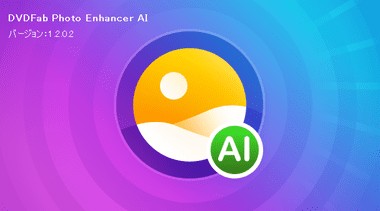
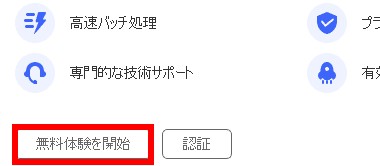
DVDFab 写真AIの使い方
ステップ1、まずソフトを起動します。必要なAIモデルのダウンロードが完了するまでお待ちください。完了したらソース写真を写真加工 AIにアップロードしてください。
「画像を開く」ボタンをクリックするか、ソフトのメインインターフェースにドラッグアンドドロップして加工したい写真をアップロードします。
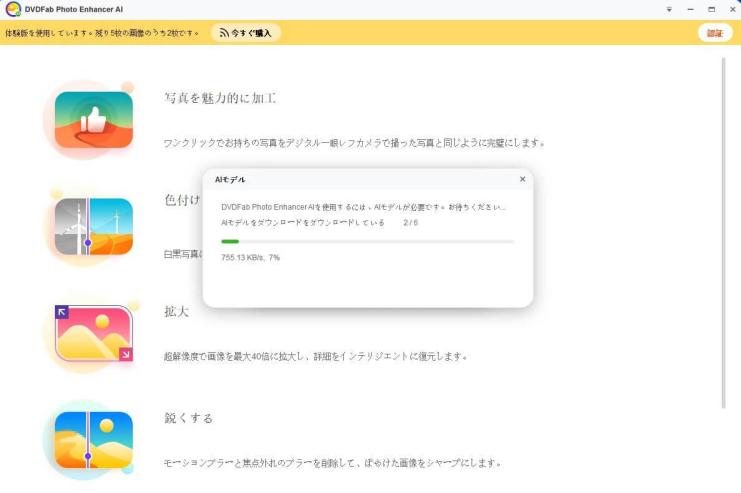
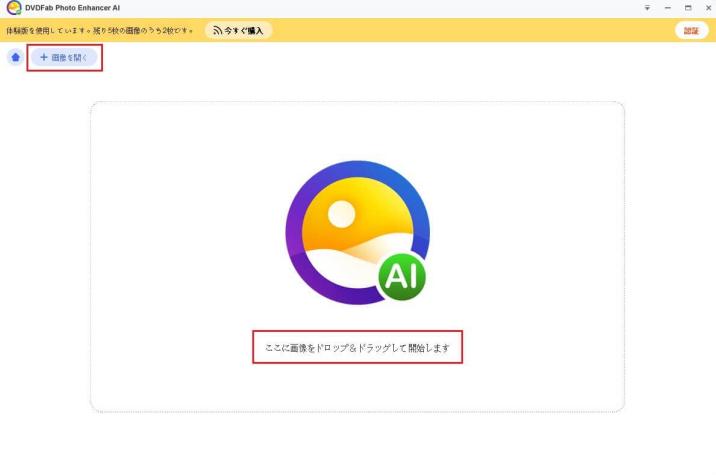
ステップ2、出力写真をプレビューして、必要に応じて関連設定をしてください。ノイズ除去やカートゥーン化や画質向上などの機能がインターフェースの右側にあります。
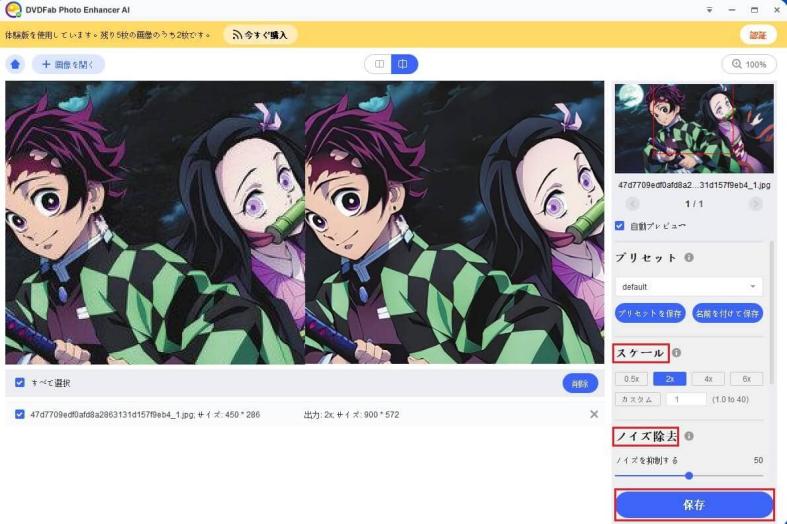
ステップ3、写真を保存します。「保存」ボタンをクリックすれば加工された写真を保存できます。
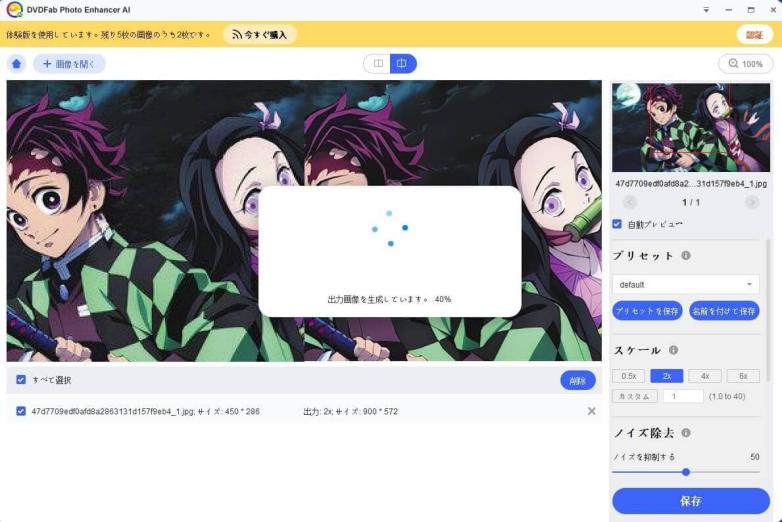
まとめ
以上は写真切り抜き機能のあるiPhone・Androidで使えるアプリやパソコンで使えるソフトとサイト、そして写真編集ソフトであるDVDFab 写真加工AIについてを紹介しました。写真を加工するニーズがある方は、ぜひ以上のツールを利用してみて使いやすいものを選び、素晴らしいものを仕上げてください!